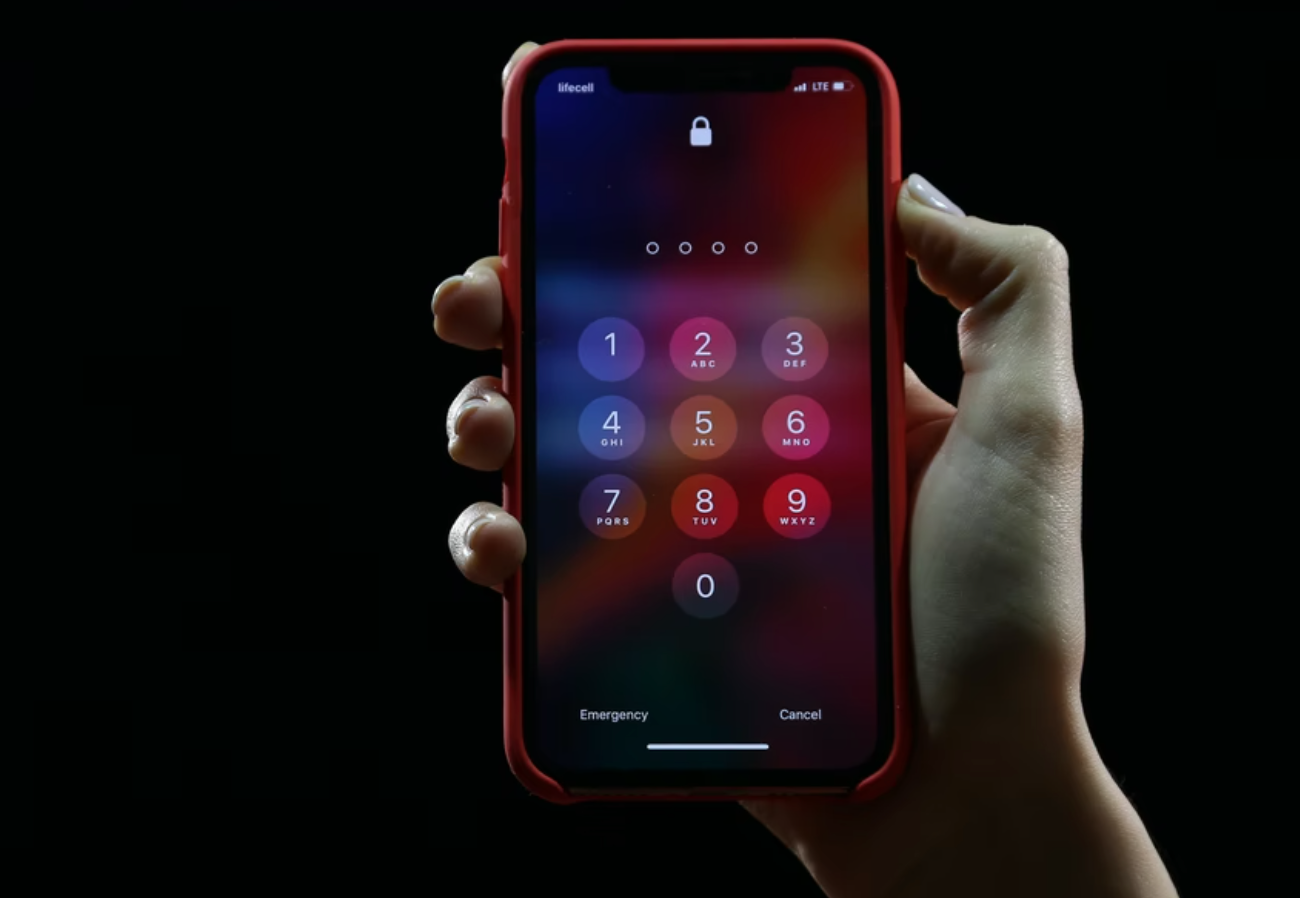Avete appena preso un OnePlus 10 Pro? Dal costo di 1000 euro, questo Smartphone riesce ancora a sorprendere una certa fetta di appassionati che ha sempre pensato che questo marchio si è lasciato un po’ andare. Non è tanto più un elemento di spicco fra i tanti competitori, ma si può ancora vantare di montare uno schermo diverso dallo standard ed un sistema operativo – OxygenOS – ancora molto valido. Da non dimenticare poi la calibrazione dei colori Hasselblad, unico nel suo genere, anche se ciò dipende spesso dai gusti.
Detto ciò, quali sono le operazioni che vanno effettuate una volta comprato questo Smartphone? Ecco qualche consiglio…
Clonate / trasferite la memoria del vecchio prodotto a quello nuovo
Una delle funzioni che si può certamente rispettare negli Smartphone più nuovi è la possibilità di sincronizzare i contenuti del vecchio cellulare verso quello nuovo. Sia Google che anche tanti altri servizi hanno l’App propria. In questo caso OnePlus utilizza un programma chiamato Phone Clone, che non va confuso con quello offerto da Huawei, piuttosto è un programma proprio. Alcuni possono essere compatibili con altri, ma di quel punto è sempre una buona idea lasciare invece tutto nelle mani di Google.
Configurate la modalità ideale del vostro schermo
Il display LTPO2 Fluid AMOLED ha a disposizione tanti modi nel quale può visualizzare i suoi ricchissimi colori, ma ovviamente il tutto va visualizzato a seconda delle preferenze dell’utente. Per accedere a queste opzioni, aprite le impostazioni, passate per schermo e luminosità e all’interno sarà a disposizione una scelta per le modalità di colorazione. Abilitate la modalità Pro e potrete attivare anche le modalità più approfondite, come quella brillante e quella cinematica.
Impostate la frequenza d’aggiornamento a 120Hz
Anche se il OnePlus 10 Pro è capace di variare la propria frequenza di aggiornamento da 1Hz fino a 120Hz, non sempre si ha in chiaro di come può giudicare tutto ciò. Per questo è bene abilitare la modalità alla massima frequenza possibile, pur se tutto ciò sacrificherà un po’ la batteria. Andate nelle impostazioni e quindi in schermo e luminosità. All’interno sarà presente un’opzione per la frequenza video, nel quale potete impostare il tutto da Standard ad Elevato. Selezionate quest’ultimo.
Abilitate la ricarica della batteria ottimizzata
In certi casi, potrà essere necessario abilitare la ricarica ottimizzata, specialmente se siete abituati a ricaricare lo Smartphone nottetempo. Questo tipo di ricarica infatti abbassa il voltaggio per fare in modo che la batteria non si consumi troppo, per poi fermarsi completamente ad una certa ora. Prenderà poi a ricaricare completamente la batteria verso l’alba o le prime ore del mattino.
Entrate nelle impostazioni, quindi in Batteria, e controllate nelle impostazioni avanzate. Fra le opzioni a disposizione sarà presente l’opzione per la ricarica ottimizzata.
Impostate la vostra modalità Dark o notturna
Per gli amanti della modalità scura, OnePlus 10 Pro ha proprio una bella selezione: ben 3 livelli diversi di potenza. A questo modo, non solo è importante abilitare quest’aspetto ma è anche un bene impostare il livello giusto per voi. Aprite le impostazioni e passate perciò per schermo e luminosità. Sarà presente la scelta per la modalità scura. Abilitate il contrasto adattivo e lo stile che preferite (noi consigliamo quella più potente, soprattutto insieme al contrasto abilitato).